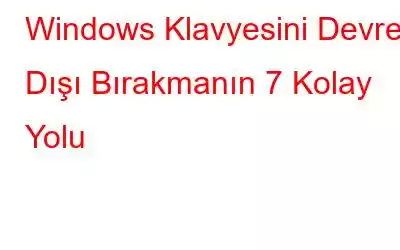İlk ortaya çıktıklarından beri klavyeler ortalama masaüstünüzün ayrılmaz bir parçası olmuştur. Ancak bazen, özellikle çocukların devam eden görevlere müdahale etmesini istemediğinizde klavyeyi gerçekten devre dışı bırakmak isteyebilirsiniz.
Endişelenmeyin, bu makalede Windows klavyesini devre dışı bırakmanın yollarını tartıştık.
- Başlat sekmesine tıklayın ve cihaz yöneticisini açmak için arama kutusuna cihaz yöneticisi yazın.
Not: Windows ve R tuşuna basarak çalıştırma kutusunu açıp devmgmt.msc
yazarak da aygıt yöneticisini açabilirsiniz.- Aygıt Yöneticisi başlatıldığında, genişletmek ve bağlı klavyeleri görmek için Klavyeler'i tıklayın.
- Klavye girişini sağ tıklayın, Kaldır'ı tıklayın.
- Bilgisayarınızı yeniden başlatmanız istenebilir, lütfen bilgisayarınızı yeniden başlatmak ve klavyeyi devre dışı bırakmak için Evet düğmesini tıklayın.
3. KeyFreeze
Klavyenizi devre dışı bırakmak için üçüncü parti bir yazılım olan KeyFreeze'i kullanabilirsiniz. Bu, ekranı "kilitlemeden" girişi engelleyen ücretsiz bir Windows uygulamasıdır; bu da, kötü şöhretli çocuklarınız video izlerken veya büyükanne ve büyükbabalarıyla görüntülü sohbet ederken kullanışlıdır.
KeyFreeze'i İndirin
< s4. KeyboardLockYine bir başka iyi uygulama olan KeyboardLock da tüm girişleri engelleyebilir ancak bu uygulamanın kullanımı kolay ve hafiftir. Klavyenizi veya farenizi kilitlemek için bir şifre belirlemenizi sağlar.
Klavye Kilidini İndirin
5. Anti-Shaya
Anti Shaya, tüm girişleri bir parola ile kilitlemede gerçekten yararlı olan kullanışlı bir yazılımdır. Uygulamanın çalışması için yüklenmesi gerekmez. Uygulamayı bir USB sürücüsünden de çalıştırabilirsiniz. Sistem kaynaklarını tüketmez ve sistemde sorunsuz çalışır.
Anti-Shaya'yı indirin
6. BebekTrap
Başkalarının klavyenizin tuşlarıyla oynamasını engelleyen en iyi yazılımlardan biri. BebekTrap tüm klavye ve fare eylemlerini engelleyebilir. InfantTrap, AutoHotkey tarafından çalıştırılabilen basit ve kullanışlı bir programdır. Artık klavyenizi temizlemeniz veya denetimsiz kullanımını engellemeniz gerekiyor, tek yapmanız gereken yazılımı etkinleştirmek için Kısayol Tuşlarını kullanmak.
İndirin Yeni yürümeye başlayan çocuk tuzağı
7. Bebek Tuşları
Küçük Çocuk Tuşları'nın düzenli arayüzü, bilgisayarınızın işlevlerini engelleyecek şekilde ayarlarını kolayca özelleştirmenize olanak tanır. Yalnızca klavye ve fareyi engellemekle kalmaz, aynı zamanda CD-ROM tepsilerinin açılmasını da engeller. Gençleri meşgul etmek, medya yöneticisi aracılığıyla resim ve ses dosyaları eklemek gibi ilginç bir özelliği var ve kilitlenme sırasında her tuşa basıldığında yeni bir resim görüntülenecek ve ses çalınacak.
Bebek Tuşlarını İndirin
Bunlar Windows klavyesini devre dışı bırakmanın yollarından bazılarıdır. Windows klavyenizi hiç devre dışı bıraktınız mı? Burada olması gerektiğini düşündüğünüz herhangi bir uygulamadan bahsetmediğimizi düşünüyorsanız lütfen yorumlarda bize bildirin.
Okunma: 104